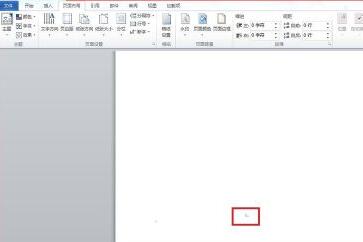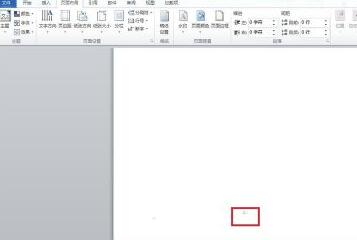word2010进行高效分页的详细步骤
时间:2022-02-10来源:华军软件教程作者:点心
现在很多朋友会使用word2010来编辑文档以及表格,操作非常方便的。那么操作时,若想进行高效分页的话,应该如何操作呢?详细内容如下讲解。
1、在word2010文档中编辑好文字。

2、一般用的是空行的办法,不过这样既不简洁也很麻烦。

3、在“页面布局”的选项卡上的”页面设置“选项组中,单击”分隔符“。

4、选中”分页符“栏中的第一行”分页符“。就出现了新的一页。

5、可以选择分节符中的”奇数页“,例如从第一页到第三页。
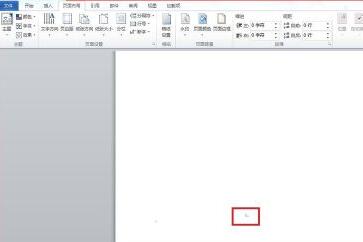
6、也可以选择分节符中的”偶数页“,例如从第一页到第二页。这样就能更加高效地根据不同页数进行排版了。
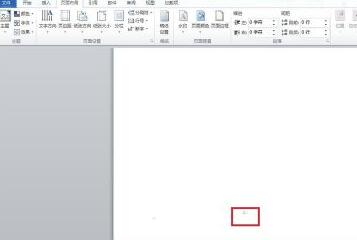
上面就是小编为大家讲解的word2010进行高效分页的详细步骤,一起来学习学习吧。相信是可以帮助到一些新用户的。
热门推荐
-
Xmind思维导图
版本: 26.01.07153大小:158.53 MB
Xmind是一款功能全面、易于使用且高度灵活的思维导图软件,适用于个人用户和团队用户在不同场景下的需求。
...
-
亿图思维导图MindMaster软件
版本: 4.5.9.0大小:1.7MB
亿图思维导图MindMaster是一款功能全面且易用的跨平台思维导图软件。它为用户提供了丰富的布...
-
Kimi智能助手
版本: 1.2.0大小:128 MB
是一款智能助手,由月之暗面提供。它擅长中英文对话,支持约20万的上下文输入。Kimi智能助手可以帮助用户解答...
-
Kimi智能助手
版本: 1.2.0大小:128 MB
是一款智能助手,由月之暗面提供。它擅长中英文对话,支持约20万的上下文输入。Kimi智能助手可以帮助用户解答...
-
Adobe Acrobat DC
版本: 官方版大小:1.19 MB
继AcrobatXI之后,AdobeAcrobatDC 又强势来袭。作为世界上最优秀的桌面版PDF解决方案的后继之作,焕...